Der Timer für jeden Prozess, einschließlich der Windows-Ein- und Ausschalten - eine praktische Funktion auf einem PC, der nur wenige Menschen kennen. Als nächstes beschreiben wir ausführlich, wie es verwenden, um die täglichen Aufgaben komfortabler zu machen.
Wie funktioniert ein Timer arbeiten auf Windows 7?
Ab sofort anzumerken, dass in diesem Betriebssystem sein, das dort gesagt eine ganze Reihe von verschiedenen Möglichkeiten, einen Timer für die Installation. Sie umfassen sowohl die eingebetteten Funktionen im Standardsystem und Programme von Drittanbietern. Der Timer kann auf Windows 7 eingestellt wird, 8, 10 und so weiter - jeder wird einen Weg finden Seele (vielleicht sogar die Schaffung eines speziellen Etikett, auf die die angegebene Aktion angeschlossen ist). Die einfachste von ihnen wird wie folgt verwendet:
- gleichzeitig klemmt die Win + R-Tasten auf der Tastatur, um die „RUN“ Fenster zu nennen;
- wir geben einen Befehl in es abschalten.mit IHM -T-Parametern und die Zeit in Sekunden vor dem Ausschalten;
- zu übersetzen eine Minute pro Sekunde, ist es bequem durch den „RUN“ Rechner zu nennen, auf das Schneiden von Calc;
- nachdem die Zeit berechnet wird, wird der Befehl eingegeben und die „OK“ -Taste gedrückt wird, wird das System der Benutzer, nach der angegebenen Zeit mitteilen, wird die Sitzung (die entsprechende Meldung in der Taskleiste angezeigt wird abgeschlossen sein, mit Datum und Uhrzeit die Abschaltung).

Konfigurieren Tyver Shutdown für PC für Windows 7
wie oben in dieser Art und Weise montiert ist, gezeigt, kann der Timer getrennt oder jederzeit geändert werden. Wenn der Zähler die eingegebene Anzahl von Sekunden zählt, erscheint eine Meldung auf dem Bildschirm. Speicher in Arbeit, nach der werden die Anwendungen geschlossen, und der Computer ausgeschaltet ist. Falls erforderlich, zu:
- die Maschine wurde aus einer Minute pro Minute gedreht, mit Gewalt und ohne Konservierungs Fortschritt, auf den Befehl Herunterfahren, einen Parameter musst hinzufügen -F. ;
- um die Arbeit des Zählers unterbrechen, passen in den „RUN“ Fenster shutdown -a. und die Ausführung der Schaltfläche „OK“ senden;
- wenn der Timer jedes Mal unangenehm ist, können Sie eine Verknüpfung zu diesem Zweck erstellen;
- klicken Sie mit der rechten Maustaste auf einen leeren Desktop-Element und wählen Sie im Kontextmenü "eine Verknüpfung erstellen".
- vor dem Finish bitten Sie Windows, den Speicherort des Objekts anzugeben.
- mit dem nächsten Fenster können Sie eine Name-Verknüpfung zuweisen, um ein geeignetes Symbol auszuwählen. Klicken Sie auf den PCM auf der fertigen Verknüpfung, gehen Sie zu "Eigenschaften" und finden Sie das Element "Ändernensymbol" (Fenster öffnet sich mit der Wahl der fertigen Beispiele oder der Fähigkeit, Ihr Bild herunterzuladen);
- alternative Möglichkeit, einen Timer in "zwei Klicks" festzulegen - Dies ist die Erstellung einer ausführbaren Datei, wenn Sie anfangen, an dem der Benutzer angeben kann, nach dem, wie viele Sekunden den PC ausschalten.
- Öffnen Sie dazu den "Notepad", geben Sie den Code ein und speichern Sie mit der .bat-Erweiterung
- eCHO AUS CLS SET / P TIMER_OFF \u003d "vvedite vremya v sekundah:" Shutdown -s -t -t% Timer_OFF%

So legen Sie einen Windows 7-Computer-Shutdown-Timer aus
Leider ist dieser eingebettete Dienst den Benutzern nicht vertraut und nicht umsonst. Damit können Sie viele Aufgaben ausführen. Um einen Timer zu setzen:
- klicken Sie im Fenster "Run" klicken Sie auf Win + R taskSchd.msc + ok;
- auf der rechten Seite finden wir den Artikel "Eine einfache Aufgabe erstellen", wählen Sie den Namen dafür aus.
- in den nachfolgenden Optionen geben wir die Uhrzeit und Häufigkeit des Startups an.
- fügen Sie im Feld Programmauswahlfeld "Herunterfahren" hinzu, wir listen die Prozessparameter unten auf.
- wenn alle Änderungen vorgenommen und bestätigt werden, beginnt der Timer automatisch auszuführen.
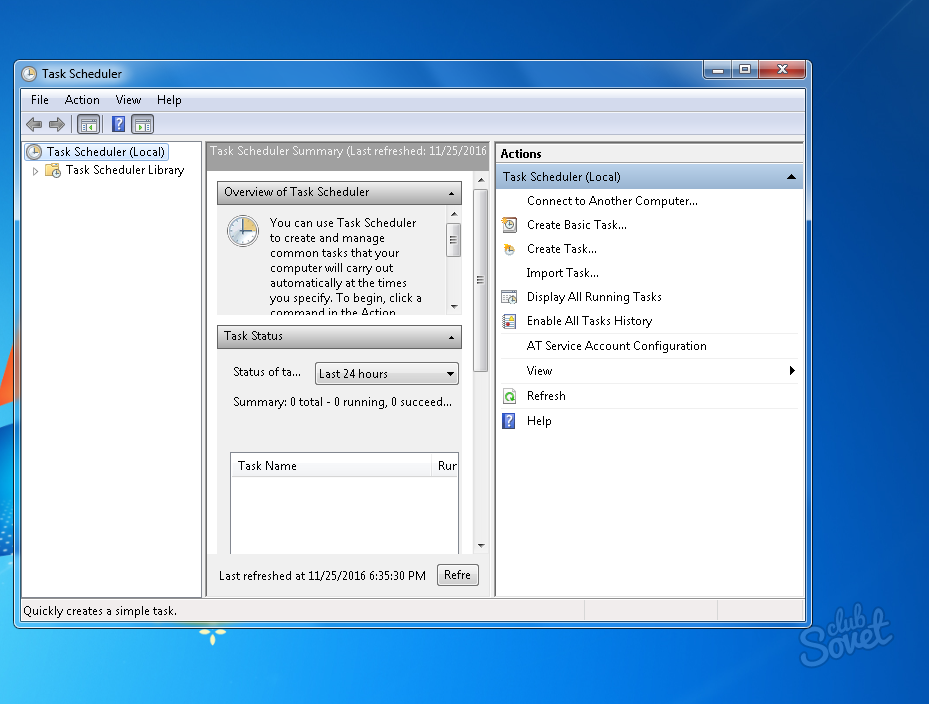
Neben den aufgeführten Methoden gibt es speziell entwickelte Timer. Dazu gehören Wise Auto-Herunterfahren, Airytec schaltet sich aus, Poweroff und viele andere.






























